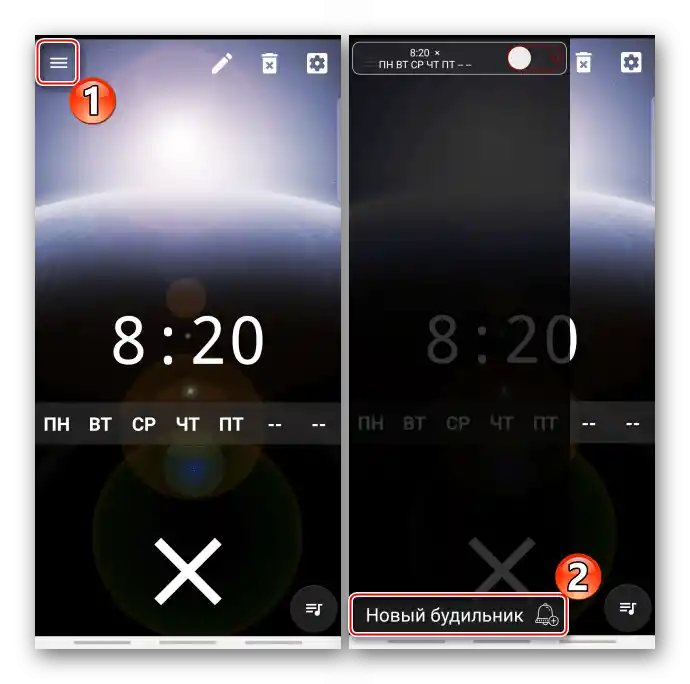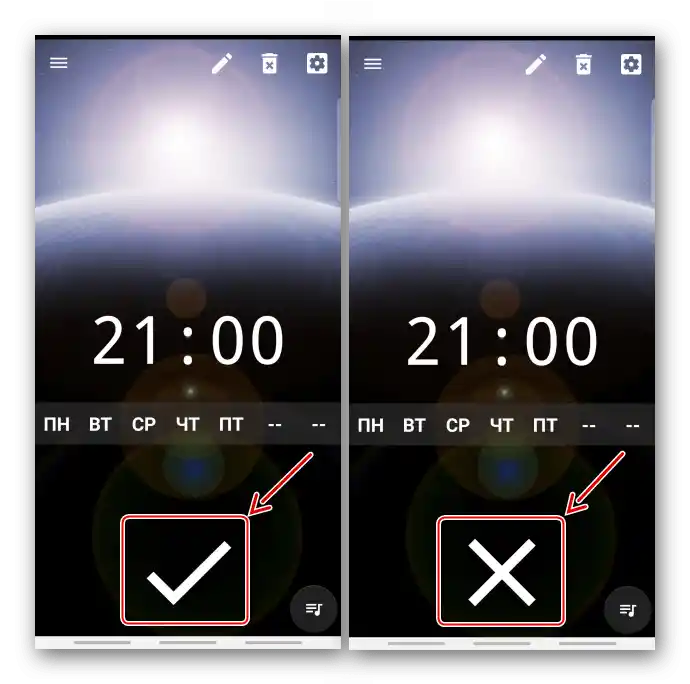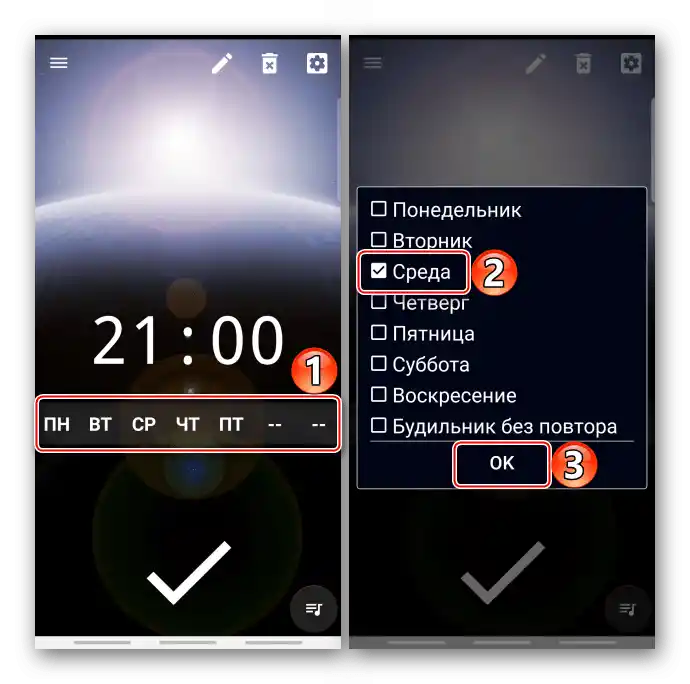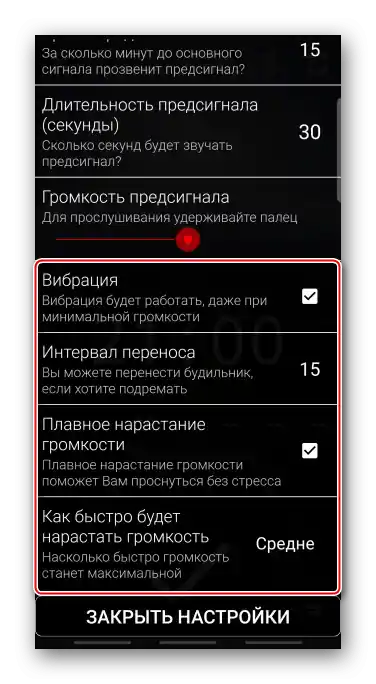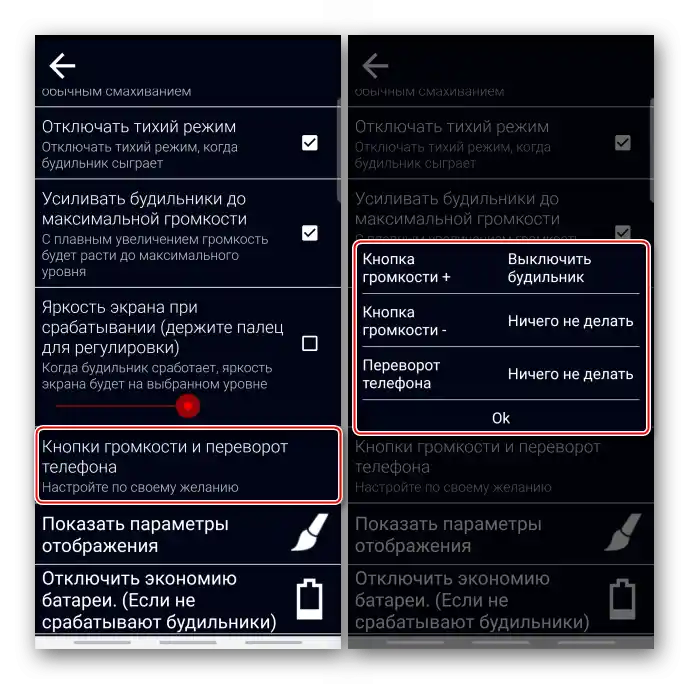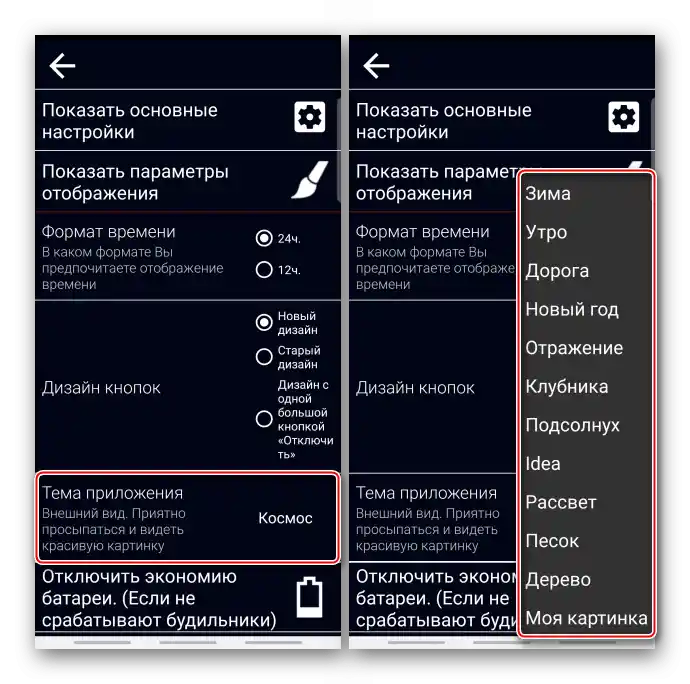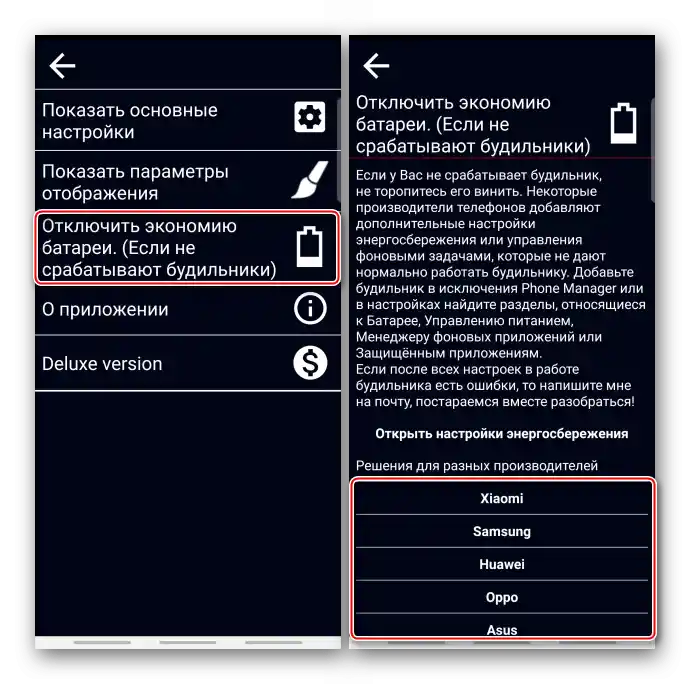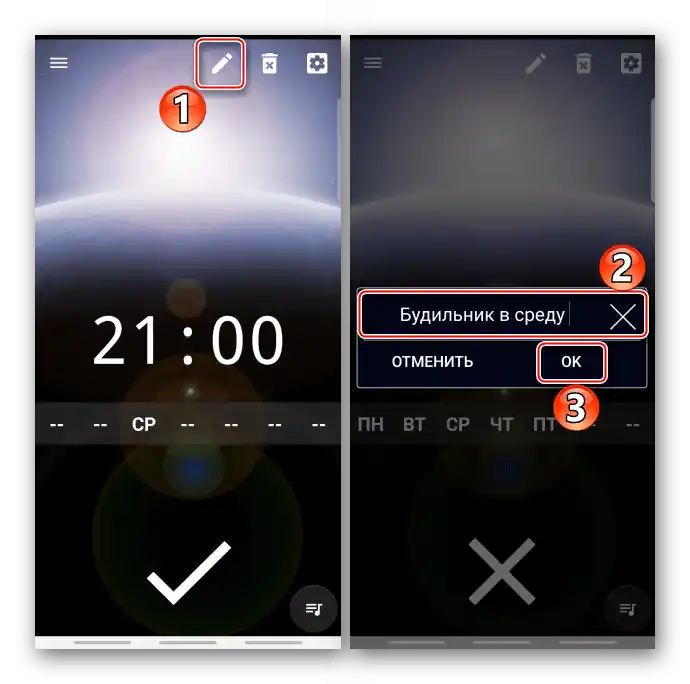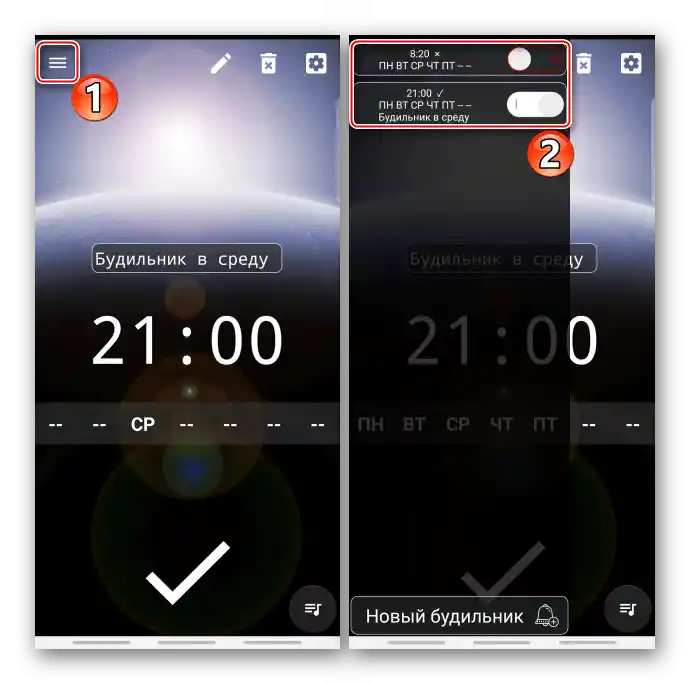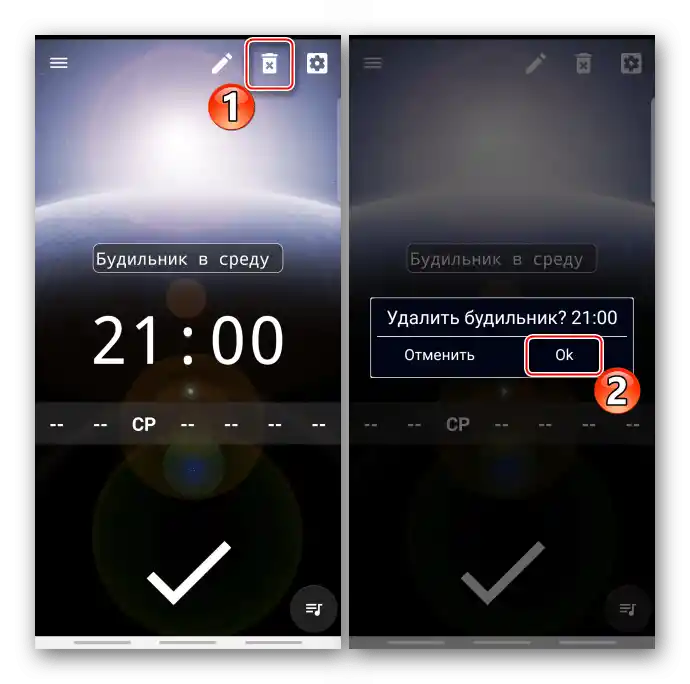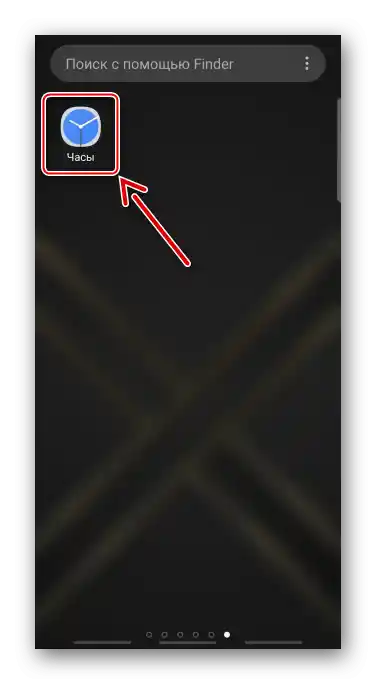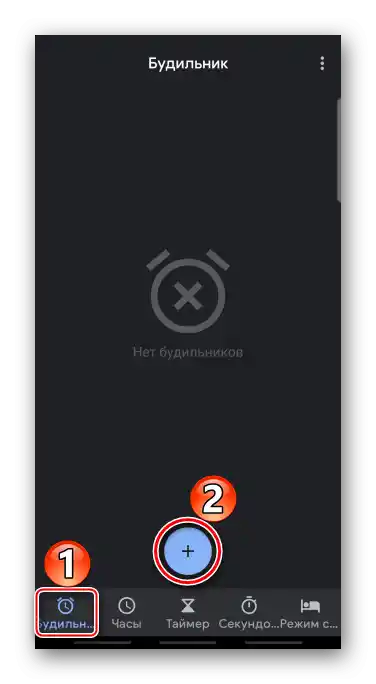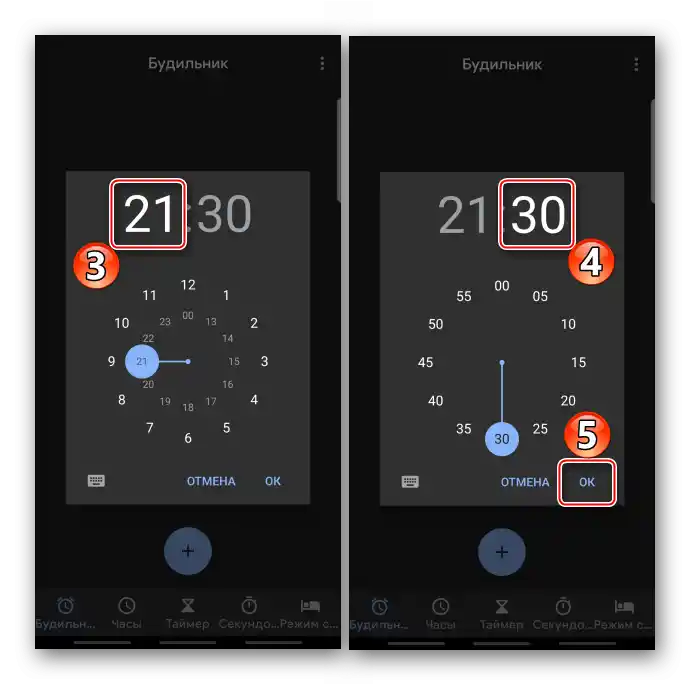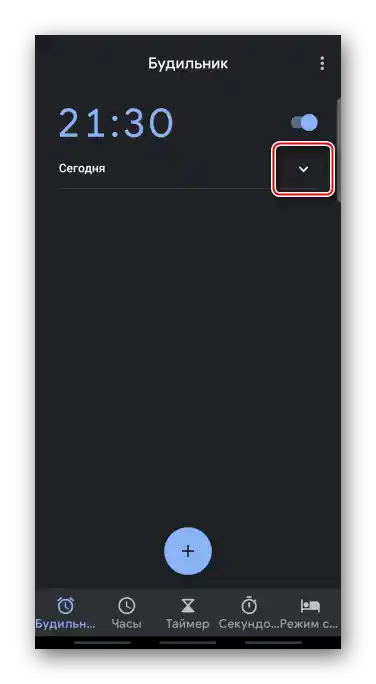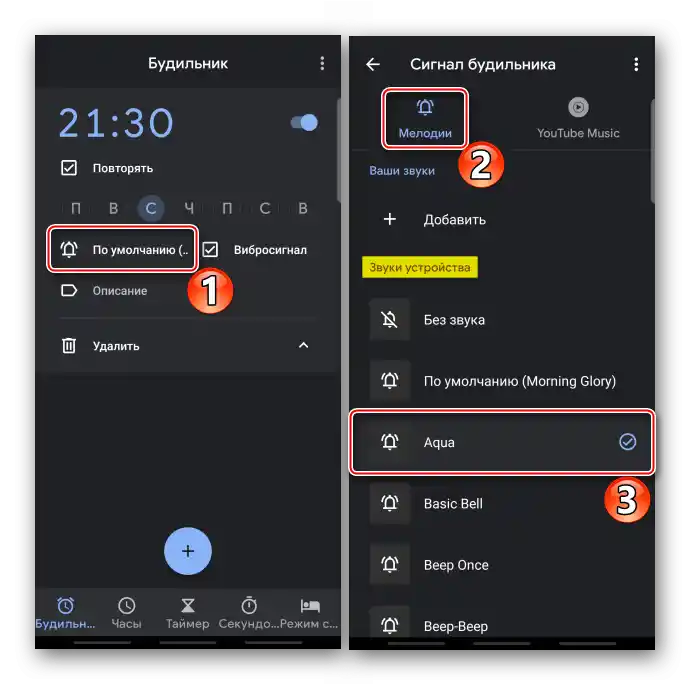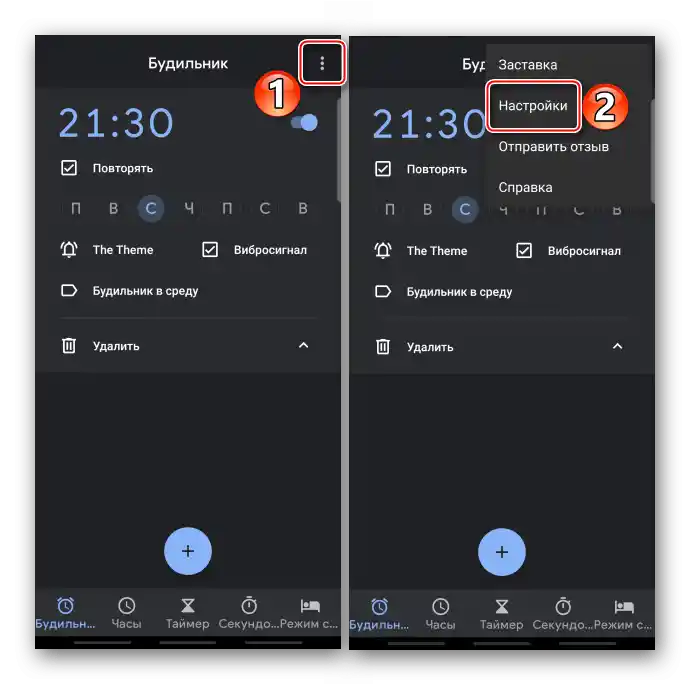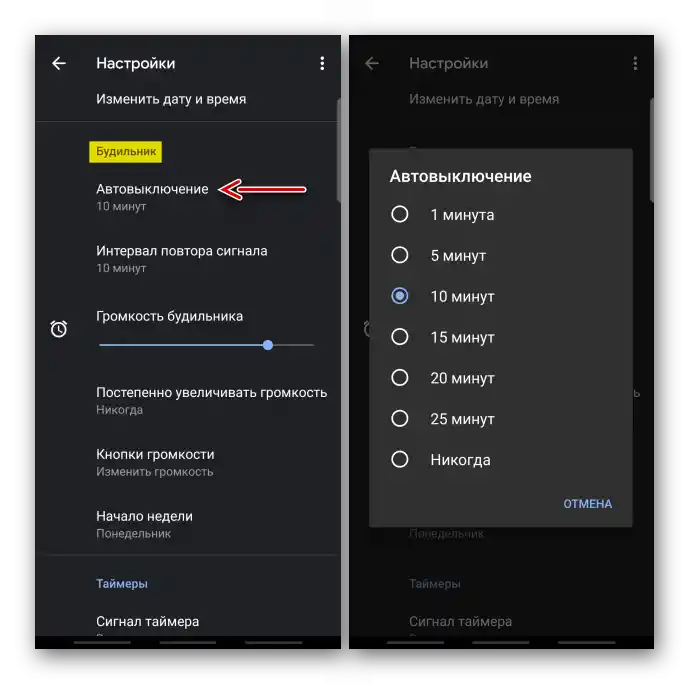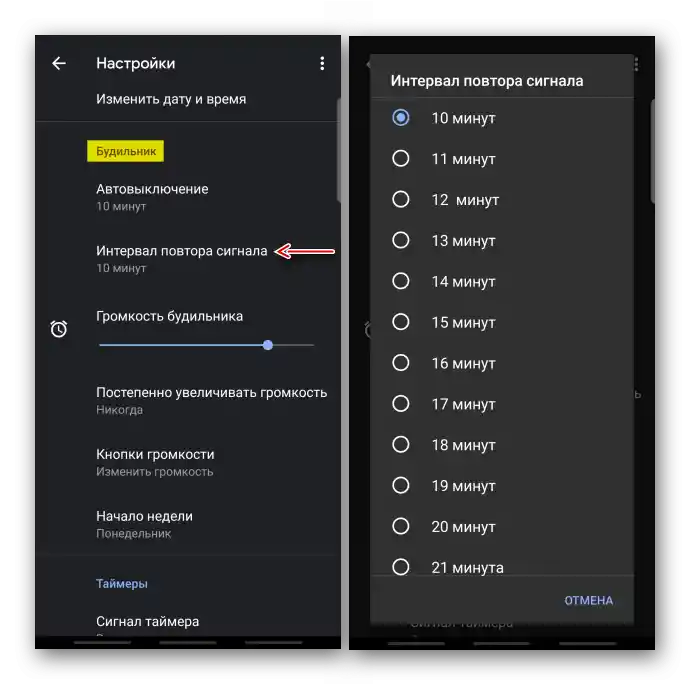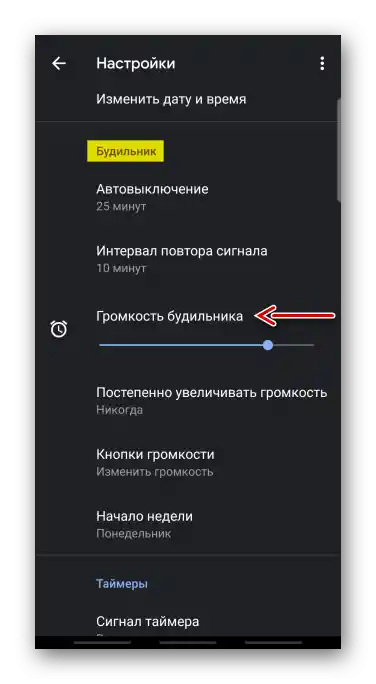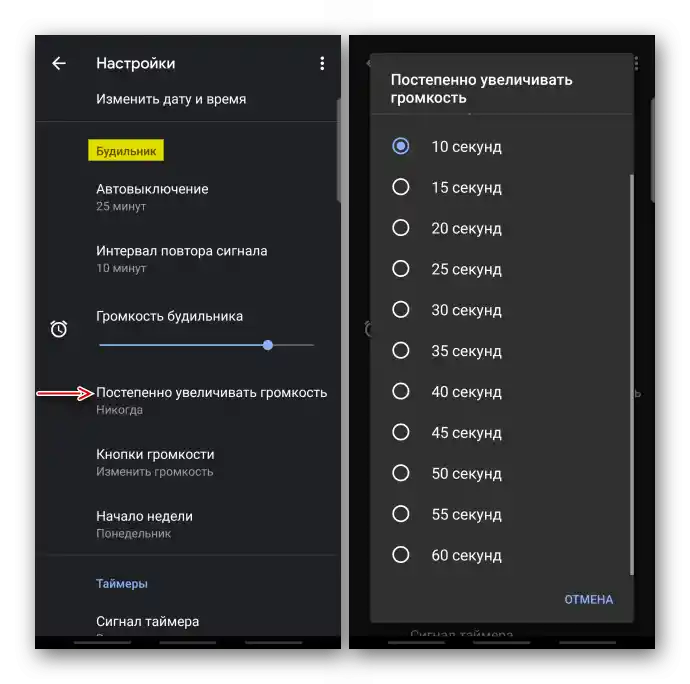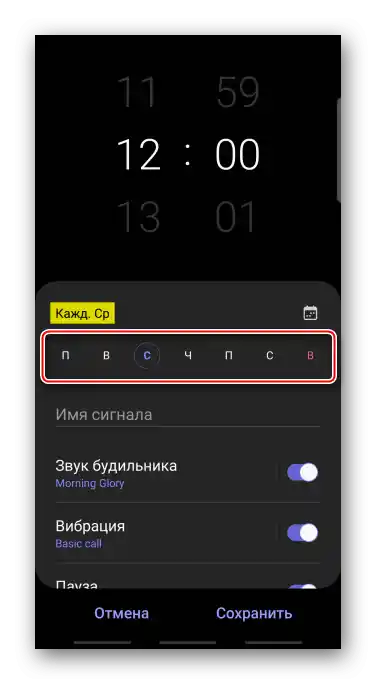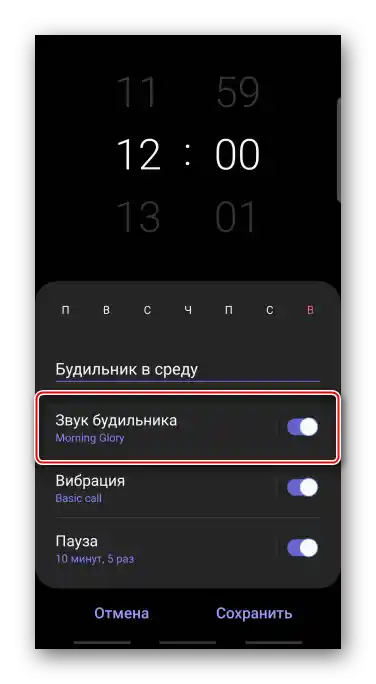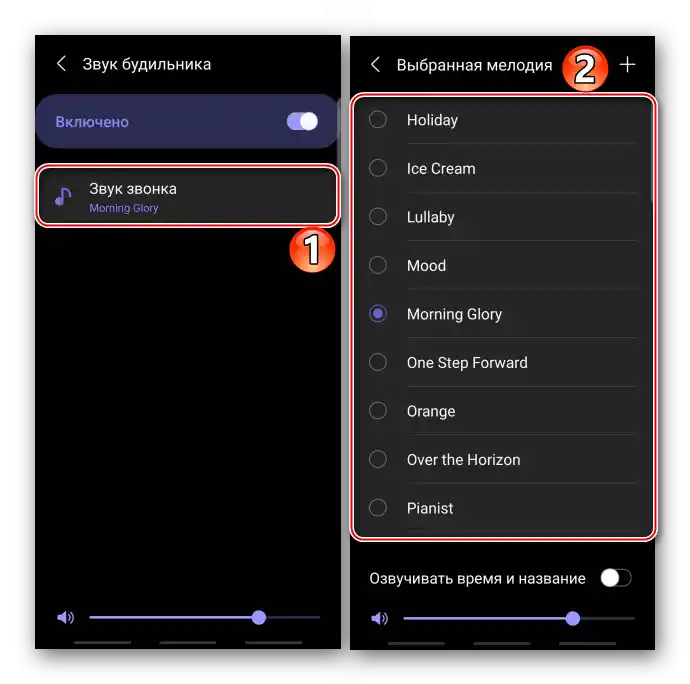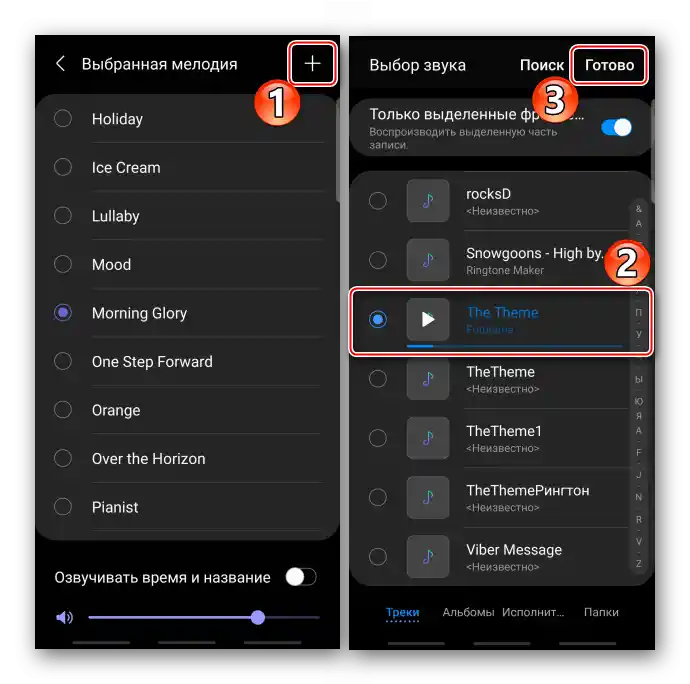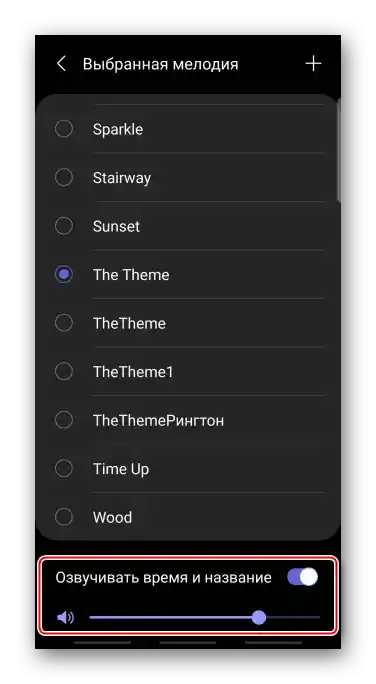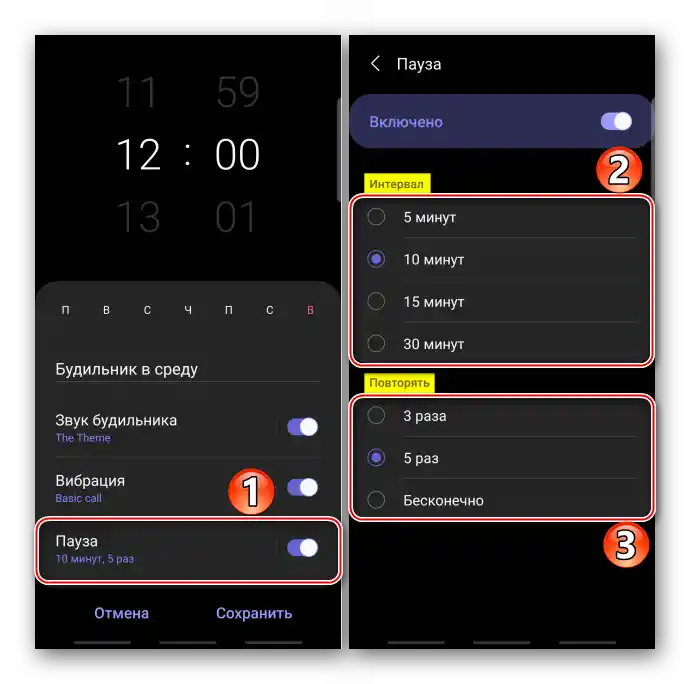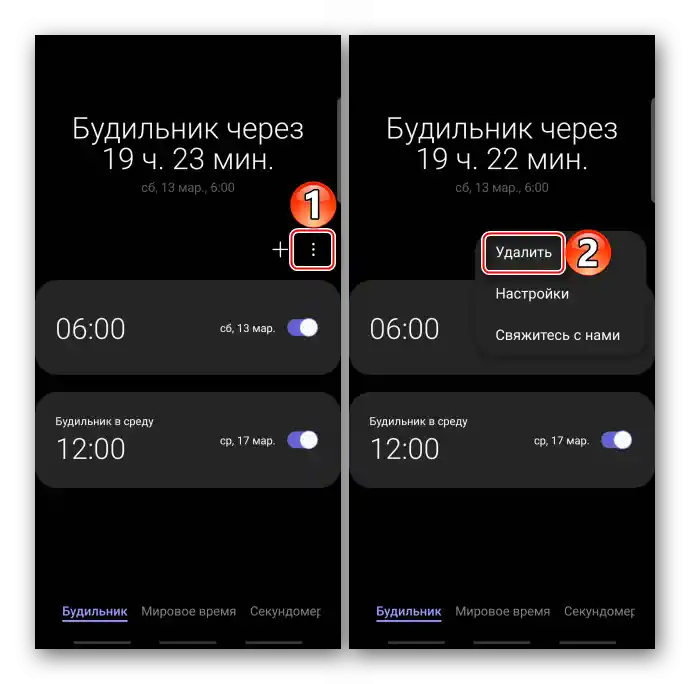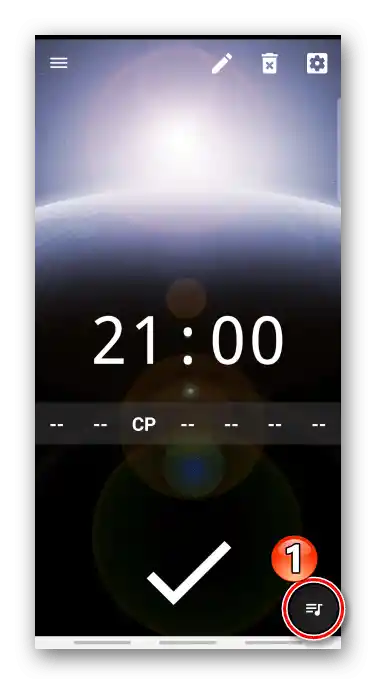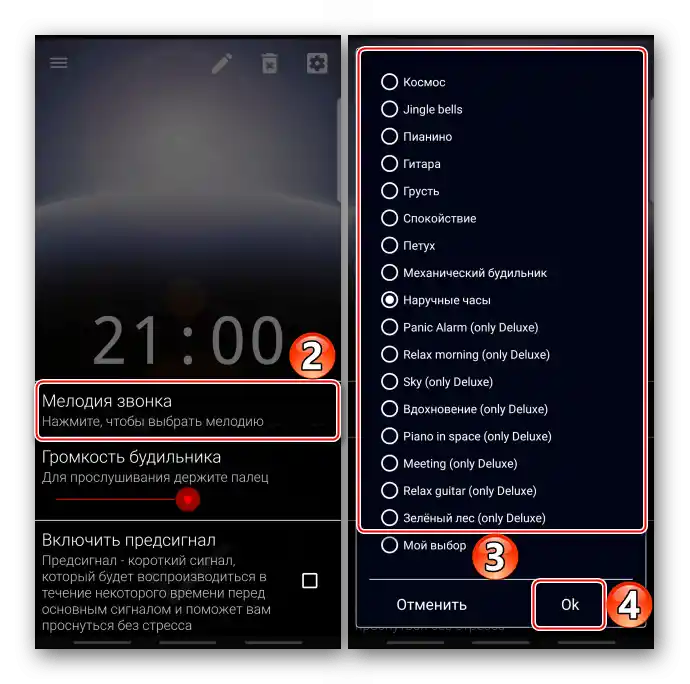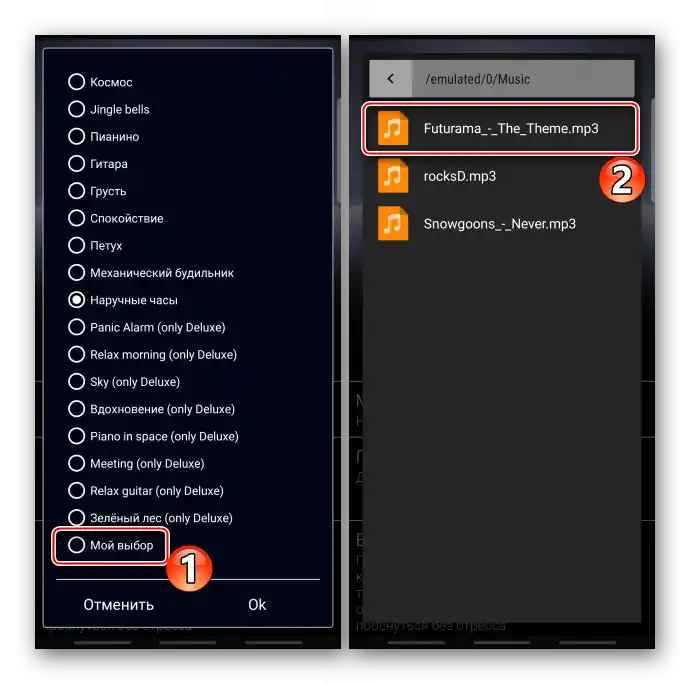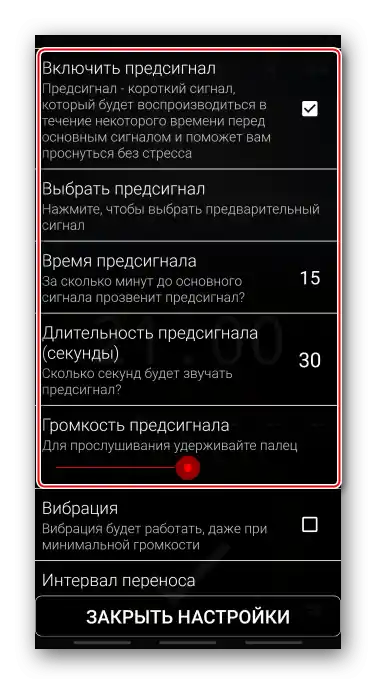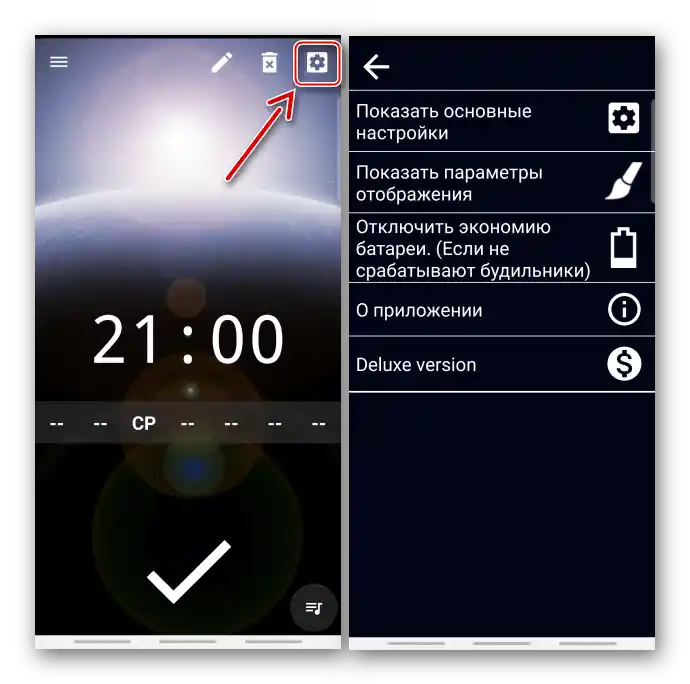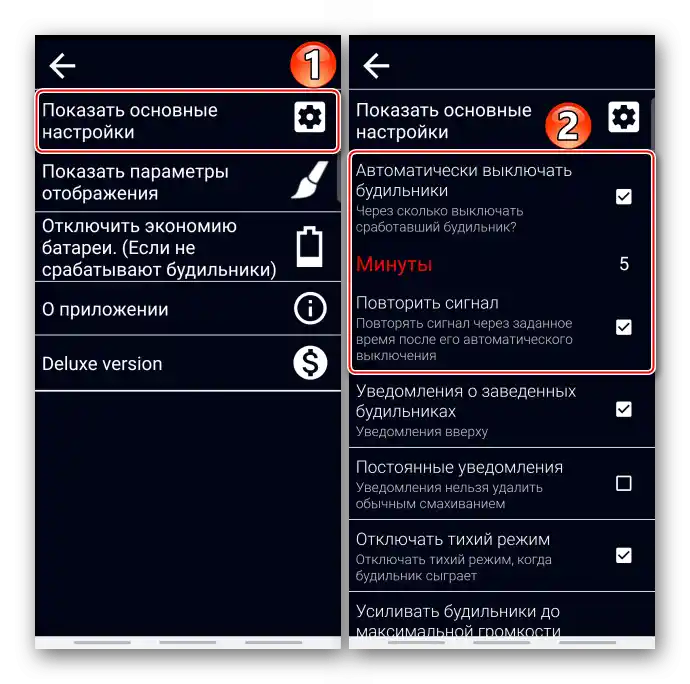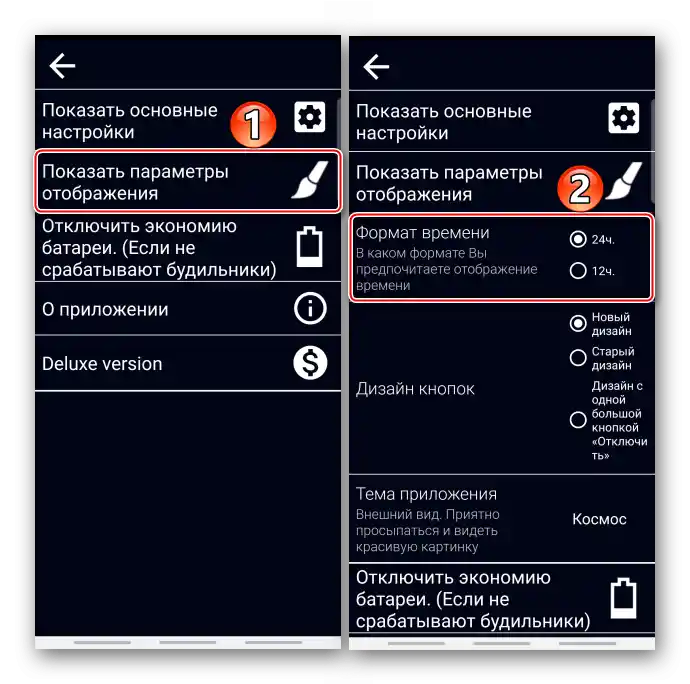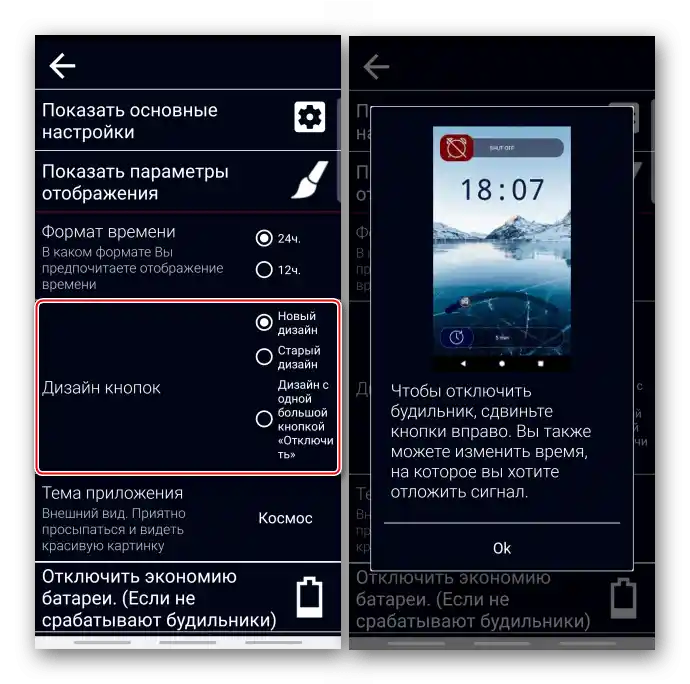Obsah:
Způsob 1: Systémový software
Na jakémkoli smartphonu s operačním systémem Android lze nastavit budík bez dodatečného softwaru.
Varianta 1: Hodiny Google
Na zařízeních s nemodifikovaným systémem je obvykle nainstalována aplikace "Hodiny", vyvinutá společností Google. I když takový software na telefonu není, lze jej stáhnout v obchodě s aplikacemi podle odkazu níže.
Stáhnout Hodiny z Google Play Marketu
- Spustíme aplikaci "Hodiny"
![Spuštění aplikace Hodiny Google na zařízení s Androidem]()
nebo, pokud je na hlavní obrazovce widget hodin, klikneme na něj.
- Pro vytvoření nového signálu klikneme na ikonu s plusem.
![Vytvoření nového budíku v Google hodinách]()
Pro nastavení času na analogovém ciferníku posuneme ručičky prstem na požadovaná čísla a klikneme "OK".
![Nastavení času na hodinách Google pomocí analogového ciferníku]()
Nebo přepneme na digitální ciferník, použijeme klávesnici a potvrdíme akce.
- Klikneme na šipku dolů, abychom otevřeli další možnosti.
![Otevření dalších parametrů budíku v hodinách Google]()
Nastavený budík zazvoní jednou v určený čas. Pokud potřebujeme, aby signál zněl pravidelně, zapneme možnost "Opakovat", a na panelu níže vybereme požadované dny v týdnu.
- Melodie je nastavena jako výchozí, ale lze ji změnit. K tomu klikneme na příslušnou položku, vybereme jeden z standardních zvuků a vrátíme se na předchozí obrazovku.
![Nastavení standardní melodie pro budík na hodinkách Google]()
Buď v bloku "Vaše zvuky" tapneme "Přidat" a v paměti telefonu hledáme externí melodii.
- Pokud je to nutné, přidáme popis.
- Otevřeme "Menu" a tapneme "Nastavení".
![Vstup do nastavení hodin Google]()
Zde lze nastavit období automatického vypnutí budíku
![Výběr období automatického vypnutí budíku na hodinách Google]()
a interval opakování signálu.
![Výběr intervalu opakování signálu v hodinách Google]()
Vyberte nejpohodlnější hlasitost zvuku.
![Nastavení hlasitosti budíku na hodinkách Google]()
Nastavit postupné zvyšování hlasitosti.
![Nastavení zvyšování hlasitosti budíku na hodinách Google]()
Přeřadit fyzické tlačítko pro změnu hlasitosti.
- Tímto způsobem lze naplánovat několik budíků najednou. Abychom později odstranili zbytečný signál, vybereme odpovídající položku.
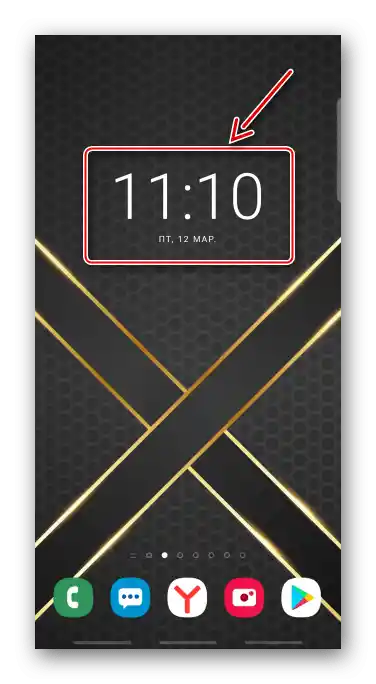
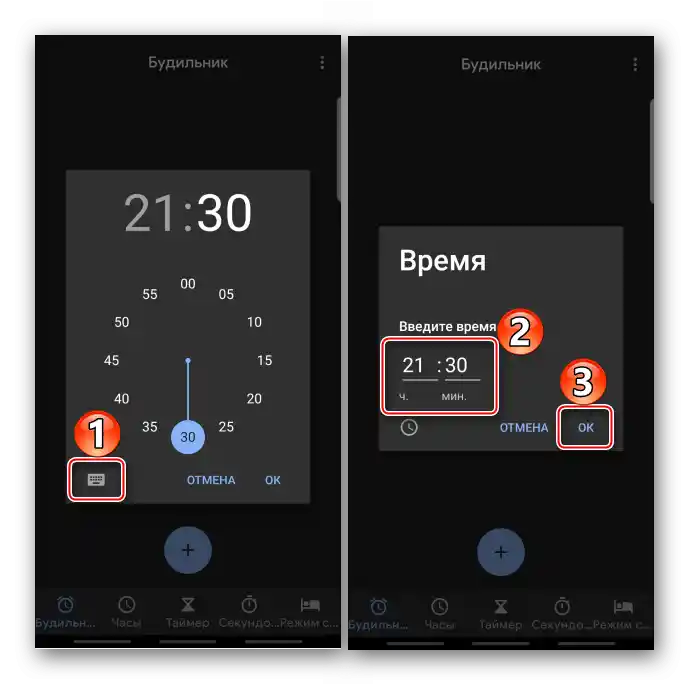
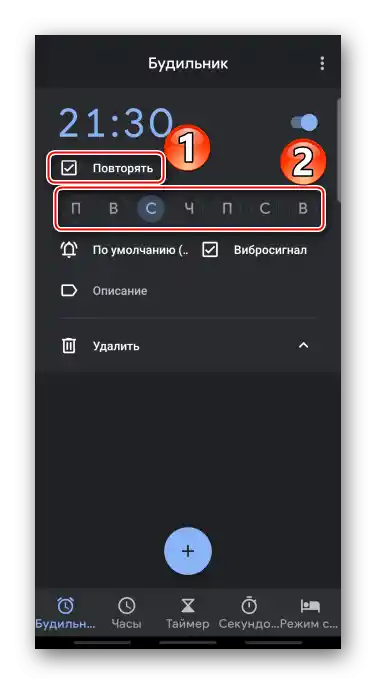
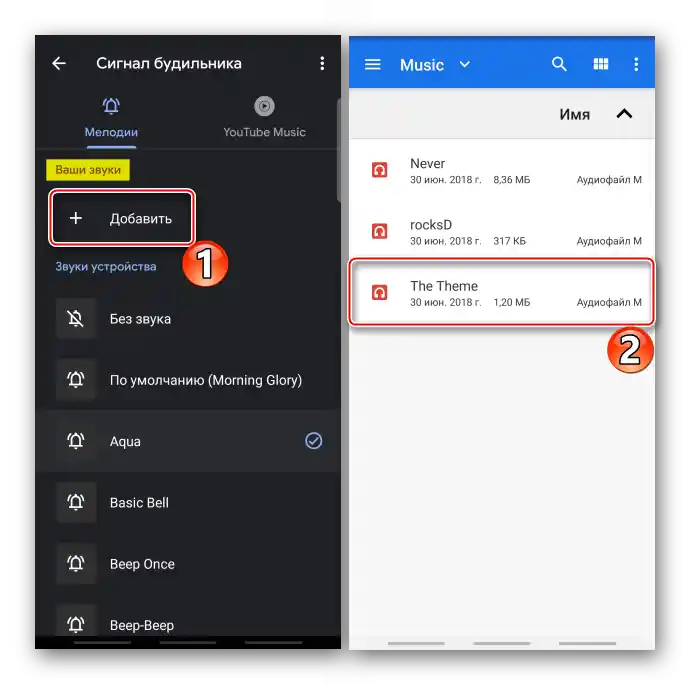
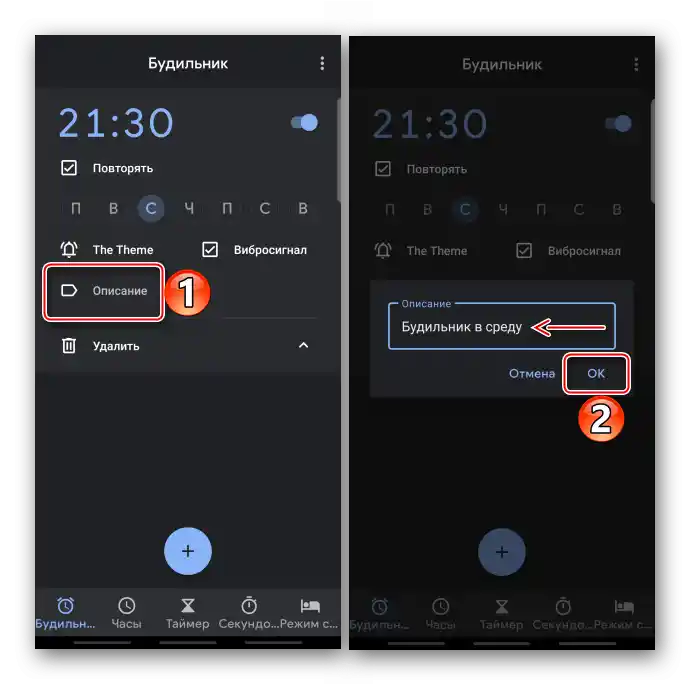
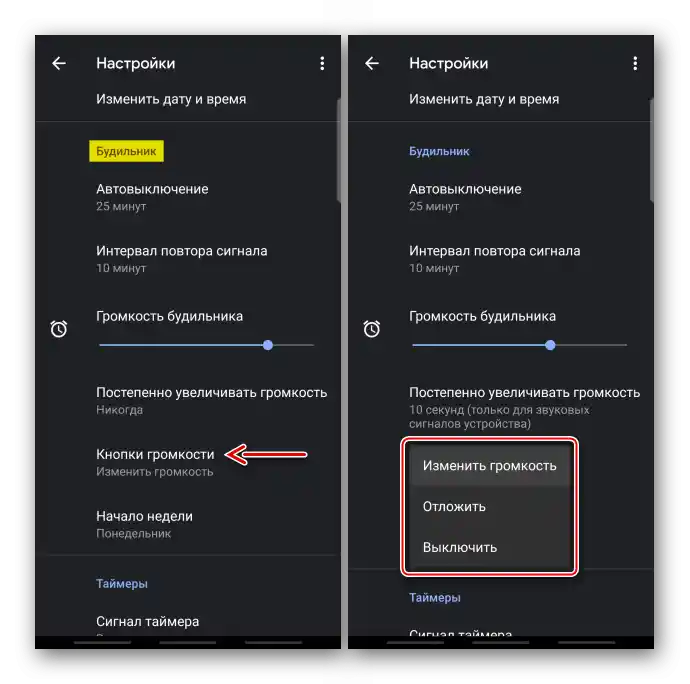
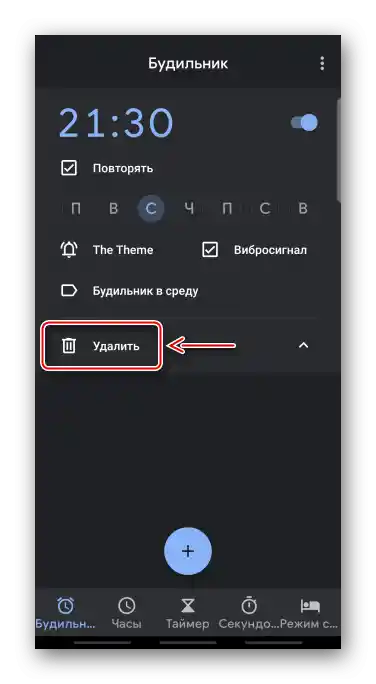
Varianta 2: Značkové hodiny
Mnoho výrobců telefonů vyvíjí vlastní rozhraní pro Android. Tím mění grafické uživatelské rozhraní, přidávají nové funkce a spolu s tím předinstalovávají svůj standardní software. V našem příkladu používáme smartphone Samsung, proto nastavíme budík pomocí jejich značkové aplikace "Hodiny".
- Spustíme software, přejdeme na požadovanou záložku a pokud nejsou vytvořeny žádné budíky, klikneme na "Přidat".
- Nastavíme čas spuštění signálu.
- Na panelu níže označíme požadované dny a v tomto případě se signál bude opakovat každý týden.
![Výběr dne v týdnu pro budík na hodinkách Samsung]()
Chcete-li nastavit konkrétní datum, tapneme na ikonu kalendáře, vybereme datum a stiskneme "Hotovo".
- Pokud si přejete, vymyslíme název.
- Ve výchozím nastavení je zvuk zapnutý a melodie vybraná.Abychom nastavili jinou, stiskneme odpovídající položku,
![Zapnutí zvuku budíku na hodinkách Samsung]()
klepneme na aktuální melodii a v seznamu vybereme jeden z nabízených standardních zvuků.
![Nastavení standardní melodie budíku na hodinkách Samsung]()
Abychom použili externí skladbu, stiskneme ikonu "Přidat", najdeme v paměti zařízení skladbu a potvrdíme výběr.
![Hledání melodie pro budík v paměti zařízení s Androidem]()
Na obrazovce nastavení melodie si můžeme vybrat pohodlnou hlasitost jejího znění a také zapnout funkci, která bude hlasem oznamovat čas ihned po spuštění budíku.
![Nastavení hlasitosti budíku na hodinkách Samsung]()
Můžeme změnit typ vibrace nebo ji vypnout.
- Je možné nastavit počet opakovaných signálů a pauzu mezi nimi. Zapneme možnost, v bloku "Interval" nastavíme období, po kterém se signál má opakovat, a v bloku "Opakovat" uvedeme počet opakování.
![Nastavení pauzy pro budík na hodinkách Samsung]()
Uložíme všechna nastavení.
- Abychom odstranili zbytečný budík, otevřeme "Menu", vybereme odpovídající položku,
![Vstup do nabídky hodin Samsung]()
označíme požadovanou pozici a potvrdíme výběr.
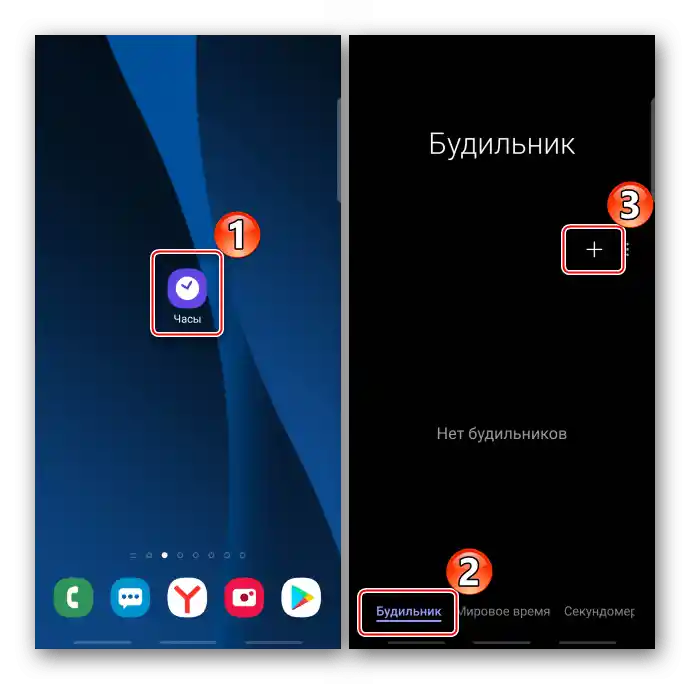
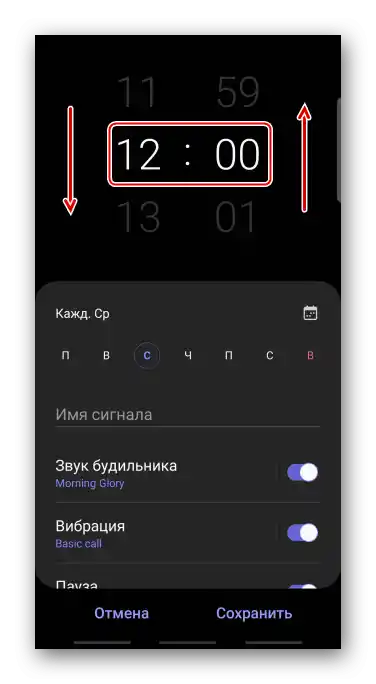
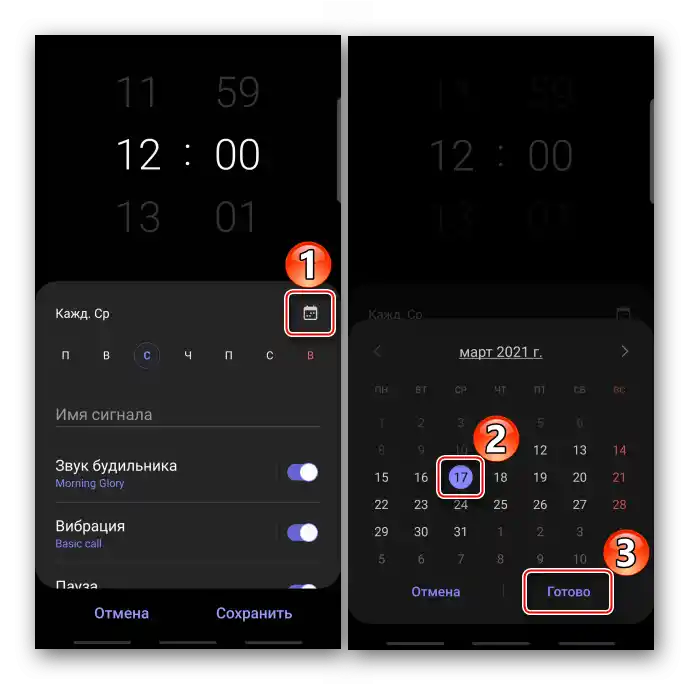
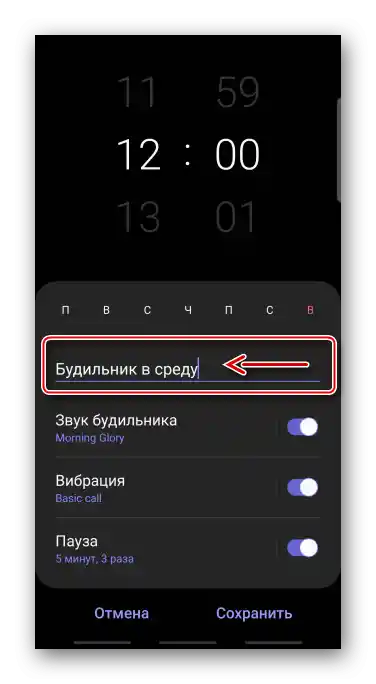
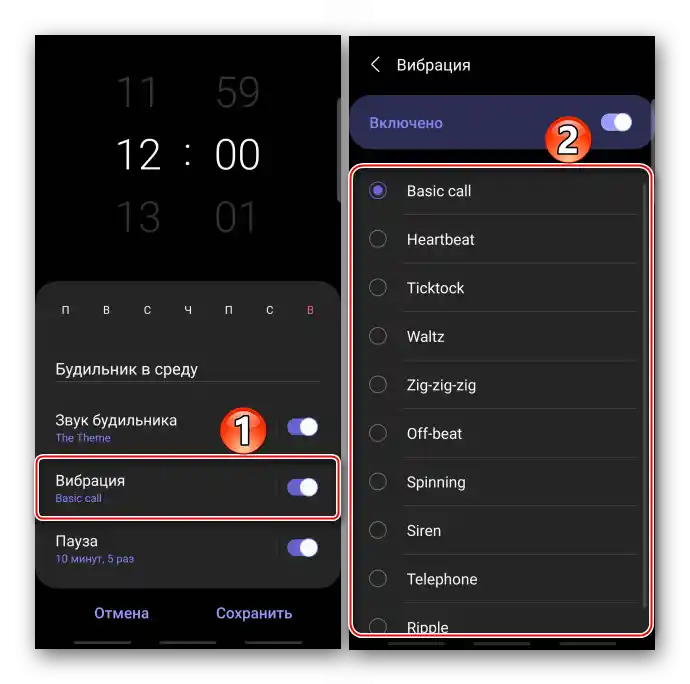
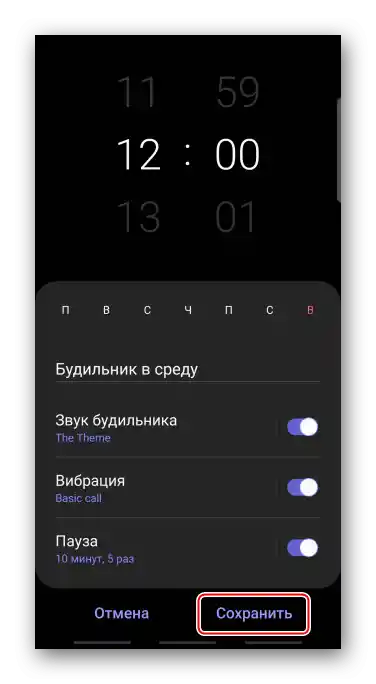
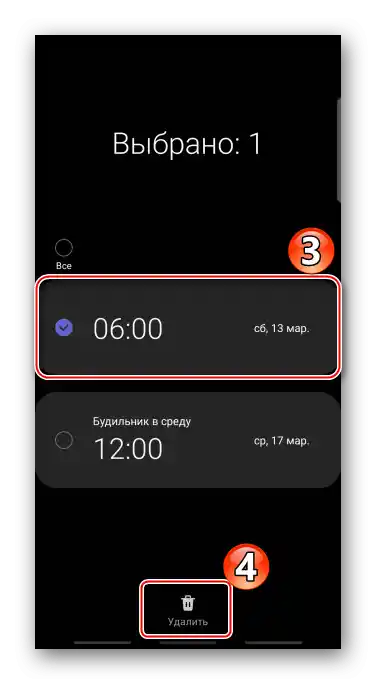
Způsob 2: Externí software
V Google Play Obchodě si můžete stáhnout budíky od externích vývojářů. Tento způsob si ukážeme na příkladu aplikace "Dobrý budík bez reklam".
{gotolink url='aaf6017052e7e622e88b82e5c8561143', txt='Stáhnout "Dobrý budík bez reklam" z Google Play Obchodu'}
- Spustíme software. V něm již je jeden budík, který nelze odstranit, lze ho pouze přenastavit. V tomto případě vytvoříme nový. K tomu otevřeme menu aplikace a klepneme na "Nový budík".
- Zaškrtnutí dole na obrazovce znamená, že je zapnutý, a křížek – že je vypnutý. Klepneme na tyto prvky, abychom změnili stav budíku.
- Stiskneme panel s dny v týdnu, vybereme požadované nebo zapneme bez opakování.
- Abychom změnili výchozí zvuk, klepneme na ikonu v pravém dolním rohu obrazovky.
![Výběr melodie pro budík v dobrém budíku]()
Stiskneme "Melodie vyzvánění" a vybereme jeden z dostupných zvuků.
![Výběr standardní melodie pro budík v dobrém budíku]()
Nebo klepneme na "Můj výběr" a v paměti smartphonu najdeme požadovanou píseň.
![Nastavení melodie pro budík v dobrém budíku z paměti zařízení]()
Existuje měřítko pro nastavení hlasitosti.
![Nastavení hlasitosti budíku v dobrém budíku]()
Pokud si přejeme, zapneme a nastavíme funkci "Předběžný signál", která se aktivuje nějakou dobu před hlavním.
![Zahrnutí funkce předsignálu v dobrém budíku]()
Dále lze zapnout vibraci, nastavit interval pro odložení budíku, aktivovat plynulé zvyšování hlasitosti a vybrat, jak rychle dosáhne maximální hlasitosti.
- Otevřeme sekci obecných nastavení.
![Vstup do nastavení dobrého budíku]()
Hlavní parametry umožňují nastavit čas automatického vypnutí budíku a opakování signálu.
![Nastavení automatického vypnutí budíku v dobrém budíku]()
Také lze vybrat určité akce pro tlačítko hlasitosti.
- V nastavení zobrazení lze změnit formát času,
![Změna formátu času v dobrém budíku]()
vybrat design tlačítek
![Výběr designu tlačítek v dobrém budíku]()
nebo téma vzhledu.
- Pokud je na smartphonu zapnutý režim úspory energie, který omezuje činnost aplikací na pozadí, budík nemusí zazvonit. Řešení tohoto problému pro zařízení od různých výrobců připravil vývojář ve speciální sekci.
- Abychom přiřadili signálu název, klepneme na ikonu "Upravit", zadáme název a potvrdíme ho.
- Mezi všemi signály se lze přepínat v menu aplikace.
- Pro odstranění budíku, pokud již není potřeba, stiskneme odpovídající ikonu.